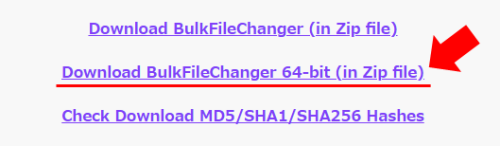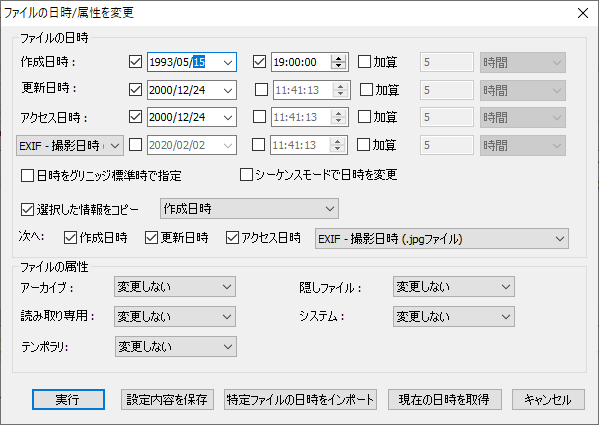かれこれ40年前の小学生から社会人2年目ぐらいまでは良くフィルム写真を撮っていたので実家に大量の写真がありまして、この10年ぐらい実家に帰っては持って帰ってきてはスキャナでPC取り込んでは紙の写真を処分することを繰り返していました。
PCに取り込んだらGoogleフォトや最近はAmazon Photoにバックアップするようにしています。
でもこういったクラウドに保存する場合に撮影日時を入力しておかないと、それぞれの写真を見に行くと順番がバラバラになってしまって、アルバムとして成立しないんですよね。
そこで色々なフリーソフトを使い試しつつ、ここ2年ぐらい安定して使える撮影日編集ソフトが見つかったので紹介したいと思います。
ソフトの名前はBulkFileChangerでNir Soferさんという方が開発した海外製のフリーソフトです。
でも安心してください有志の方が日本語化されています。
インストール方法
- まずhttps://www.nirsoft.net/utils/bulk_file_changer.htmlにアクセスしてください。
- ページ下部に下記ダウンロードリンクがあるので64-bit版をダウンロードしてください。

- ダウンロードしたbulkfilechanger-x64.zipインストールしたい場所に解凍します。(私の場合D:\Freesoft\といったフォルダを作っています)
- 次に先程のページを更にスクロールすると日本語化ファイルがあるのでダウンロードします。

- ダウンロードしたbulkfilechanger_japanese.zipを適当な場所で解凍するとBulkFileChanger_lng.iniというファイルが生成されるのでこのファイルを先程のインストールフォルダにコピーします。
- 以上でインストールは完了です。

使用手順
- インストールしたフォルダにある実行ファイルBulkFileChangerをダブルクリックしてソフトを起動します。
- 撮影日時を付与したい写真ファイルをドラッグ・アンド・ドロップします。
- 写真を選択状態にしてアクションメニューから「日時/属性の変更」を選択します。

- 今回は1993/05/15の19:00に撮影日時(EXIF)に変更したいと思います。私の場合は同時に作成日時・更新日時・アクセス日時も変更します。以下のスクリーンショットの様に設定して実行をクリックすると変更完了です。

#4の設定でファイルを複数選択した状態で実行すれば一度に沢山のファイルを変更できるので非常に便利ですね。
これで古い写真も撮影した日の設定に簡単にできるので、整理に困っている方の助けになれば幸いです。